RJ-2035B
Preguntas frecuentes y solución de problemas |
Cómo instalar el controlador Windows por medio de Bluetooth®
- Puede descargar la Herramienta de manejo de la impresora Brother (BPM, por su sigla en inglés) desde la sección [Descargas] de este sitio web. La BPM se puede usar aún si el controlador de la impresora no está instalado.
-
Para los modelos TJ-4020TN/4120TN/4021TN/4121TN/4021TNR/4121TNR:
Para usar Wi-Fi®, se requiere una interfaz de Wi-Fi (PA-WI-002) opcional. Para detalles, por favor refiérase a la pregunta frecuente: "Cómo instalar el controlador Windows a través de una red cableada/Wi-Fi®" (“How to install the Windows driver via Wi-Fi/wired network”). -
Para los modelos TJ-4420TN/4520TN/4620TN/4422TN/4522TN:
Para usar Bluetooth® o Wi-Fi, se requiere una interfaz WLAN/BT (PA-WB-001) opcional. Para detalles, por favor refiérase a la pregunta frecuente: "¿Cómo conectar la impresora a través de una red cableada/Wi-Fi®/Bluetooth®?" (“How do I connect the printer via Bluetooth/Wi-Fi/wired network?”).
-
Revisar el nombre local de Bluetooth:
Usar la BPM- Conecte la máquina a su computadora usando un cable USB.
- Inicie la BPM.
-
Haga clic en Configuración de la impresora ("Printer Configuration") > Bluetooth.
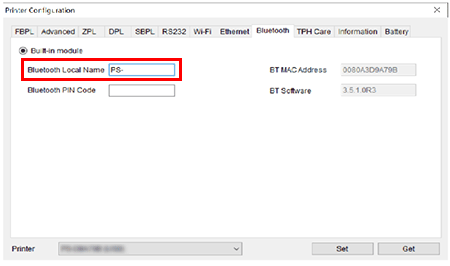
Seleccione Interfaz ("Interface") > Bluetooth.
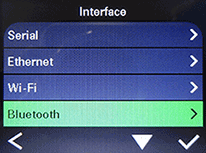
- Encienda la función de Bluetooth de su computadora.
-
Haga clic en Inicio (“Start”) > Configuraciones (“Settings”) > Dispositivos (“Devices”) > Bluetooth y otros dispositivos (“Bluetooth & other devices”) y habilite Bluetooth para sincronizar la computadora con su impresora.
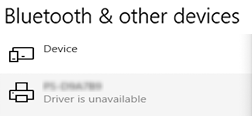
- Haga clic en Agregar Bluetooth u otro dispositivo (“Add Bluetooth or other device”) y seleccione su impresora.
- Descargue el controlador de la impresora desde la sección [Descargas] de este sitio web.
-
Ejecute la aplicación Asistente del controlador Seagull (“Seagull Driver Wizard”) y seleccione Instalar controladores de la impresora (“Install printer drivers”) y luego haga clic en Siguiente (“Next”).
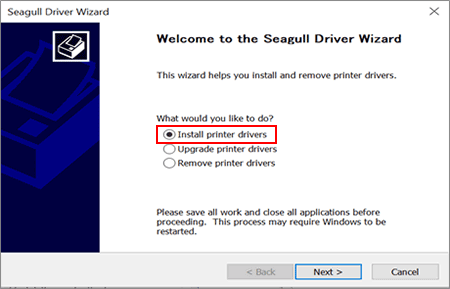
-
Seleccione Bluetooth y luego haga clic en Siguiente.
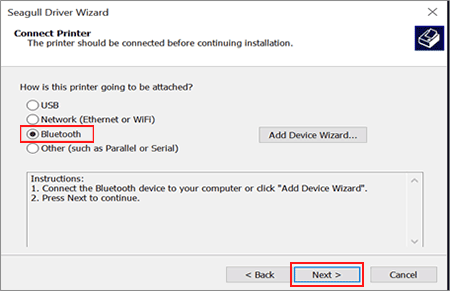
-
Seleccione el dispositivo Bluetooth que desea sincronizar y luego haga clic en OK.
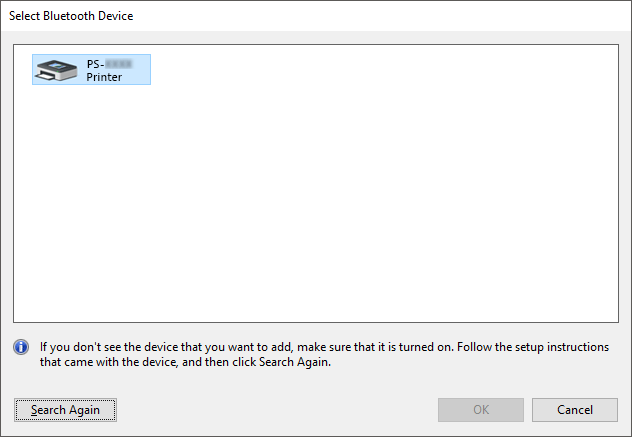
El nombre del modelo está ubicado en la parte posterior de la impresora.
-
Seleccione su impresora y haga clic en Siguiente, luego siga las instrucciones en pantalla.
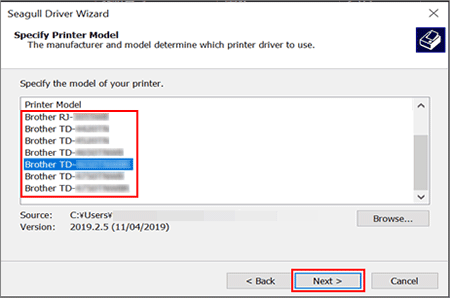
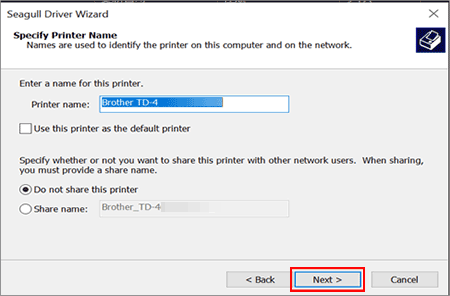
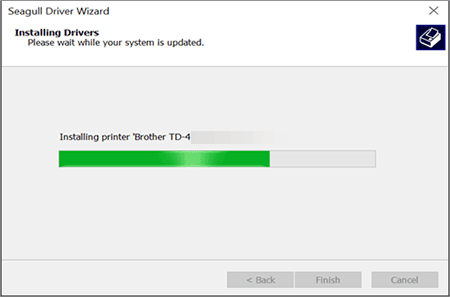
-
Después que la instalación ha terminado, haga clic en Terminar (“Finish”).
Si no puede instalar el controlador de la impresora adecuadamente, quítelo o restaure las configuraciones de la impresora y luego, reinstale el controlador de la impresora.
Para más información, por favor refiérase a "Cómo instalar el controlador Windows a través de una red cableada/Wi-Fi®" (“How to install the Windows driver via Wi-Fi/wired network”).
Comentarios sobre el contenido
Para ayudarnos a mejorar el soporte, bríndenos sus comentarios a continuación.
